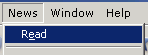
Operassa on mukana News-tuki ja Operassa Newsien käyttöönotto ja käyttökin on ehkä helpointa kaikista selaimista ja jopa erillisistä News-ohjelmista. Tämä toki on makuasia mutta näillä ohjeilla pitäisi homman onnistua.
KESKEN, OSA OHJEISTA VIITTAA IE:N OHJEISIIN
| 1. Aloittaminen |
| Käynnistä Opera |
| Valitse News/Read |
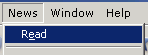 |
| 5. Artikkeleiden selailu | ||||||||||||||||||||||
|
Kun jonkin uutisryhmän artikkelilista on aktiivisena (klikkaamalla palvelimen uutiryhmälistassa), ko. ryhmän artikkelit näkyvät oletuksena puumaisesti artikkelin mukaan (puu muodostuu kuitenkin lähettäjän nimen kohdalle, ei artikkelin otsikon, joka helpottaa silmämääräistä selailua). Klikkaamalla artikkelin otsikkoa artikkelin teksti aukeaa uudella sivulla samalla tavalla kuin uutisryhmäsivukin. Artikkelisivun voi sulkea kuten minkä tahansa selaimen sivun, näin on mahdollista ottaa esiin useampia artikkeleita ja vasta sitten lukea ne. Luettujen artikkeleiden nimi vaihtaa väriä samalla tavalla kuin www-linkit kun niissä on käyty. HUOM: Jos artikkelin tekstin koko on liian pieni, sitä voi muuttaa mutta ei asetuksista vaan pitää muokata tiedostoa mime.css. Tarkemmat ohjeet täällä Artikkelisivun ylälaidassa näkyy työkalupalkki jolla voidaan suorittaa kaikki artikkeleihin liittyvät toimenpiteet. |
||||||||||||||||||||||
|
|
| 6. Artikkelin (viestin) kirjoittaminen uutisryhmään |
| Kun
olet jonkin uutisryhmän artikkelilistassa tai yksittäisessä
artikkelissa, voit klikata |
| Kirjoita Subject-kohtaan otsikko ja tekstialueelle itse artikkeli. Uutisryhmäksi tulee oletuksena aktiivinen uutisryhmä mutta News:-kenttää voi muokata normaalina tekstinä. (News: on nappi mutta ei tee mitään eikä helpissä ole tähän mitään selitystä) |
| HUOM: Lähtevien viestien ikkunan fontti on oletuksena aivan liian pieni. Sen kuitenkin pystyy muuttamaan |
|
News-artikkelin kirjoittaminen on aivan samanlaista kuin sähköpostiviestinkin, mutta kohteena ei ole yksittäinen henkilö vaan uutisryhmä. Cc-kenttään voi laittaa sähköpostiosoitteita, joille haluaa lähettää kopion tästä artikkelista. Tämä ei näy uutisryhmään menevässä artikkelissa, eli toimii kuten Bcc-kenttä sähköpostissa. Sähköposti lähetetään joko Operalla tai jollakin muulla sähköpostiohjelmalla, Operan ja Windowsin asetuksista riippuen. Viesti ei lähde automaattisesti vaan siihen voi tehdä muutoksia ennen lähettämistä. Tämä kuitenkin vaihtelee käytettävän sähköpostiohjelman mukaan. |
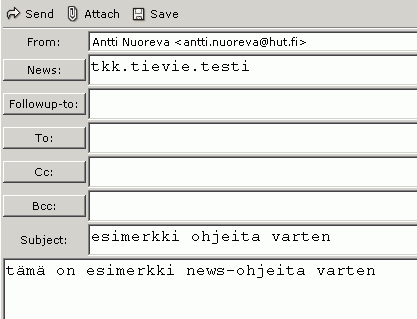 |
|
Liitetiedostoja voi lisätä klikkaamalla Kun artikkeli on valmis,
klikkaa |
| Lähetetty artikkeli ei välttämättä heti näy uutisryhmässä, se riippuu mm. palvelimen asetuksista. Artikkelilistan voi päivittää myös itse selaimen Reload-komennolla tai painamalla F5. |
| 8. Tärkeimmät asetukset (vain newsejä koskevat) |
| Valitse File/Preferences |
 |
|
Käyttäjätietojen asettaminen käytiin läpi aiemmin. Tässä esitetyt asetukset koskevat vain itse newseihin liittyvää käyttäytymistä ja Operan ulkonäköä siltä osin kuin se liittyy newseihin. |
|
|
| Tässä valitaan käytettävä sähköpostiohjelma jota käytetään varsinaisten sähköpostien lisäksi silloin kun vastataan johonkin news-artikkeliin suoraan lähettäjälle, ei uutisryhmään. Kuvassa valittuna oleva kohta käyttää Windowsiin määritettyä oletussähköpostiohjelmaa eikä sitä voi muuttaa Operasta käsin (paitsi luonnollisesti Operan itsensä osalta) |